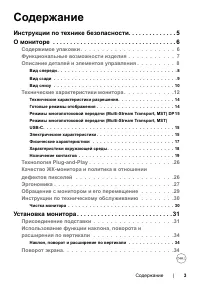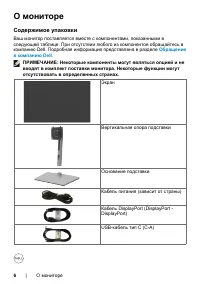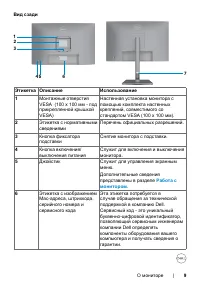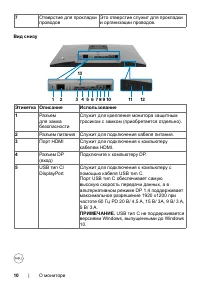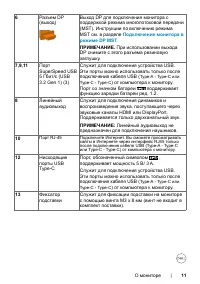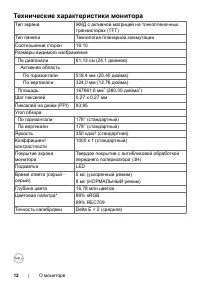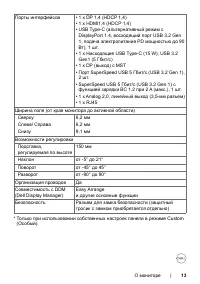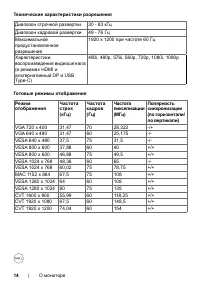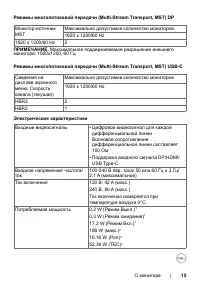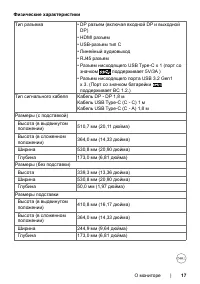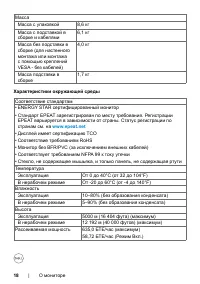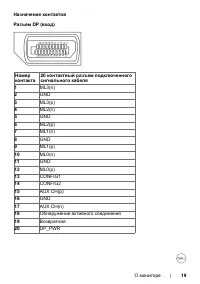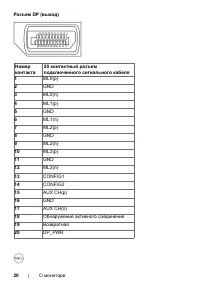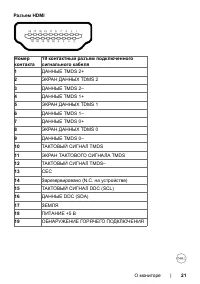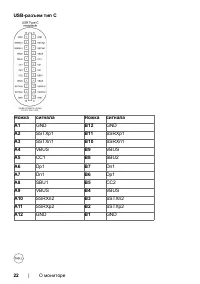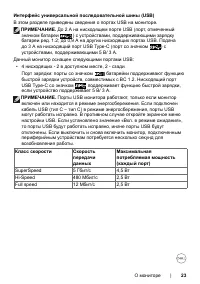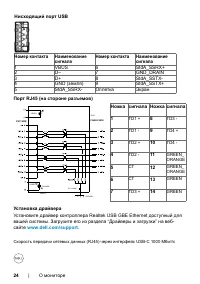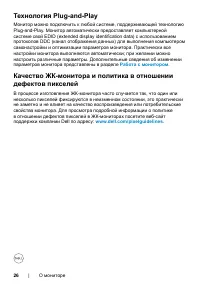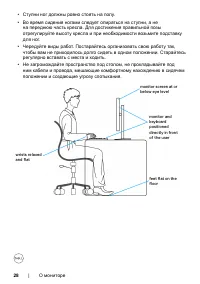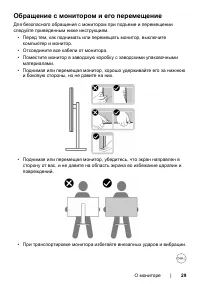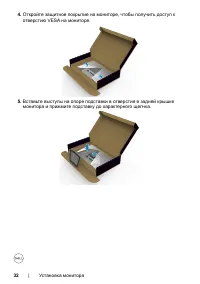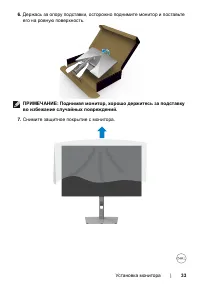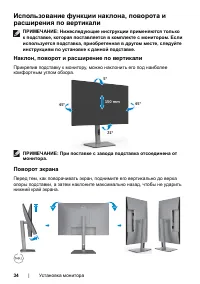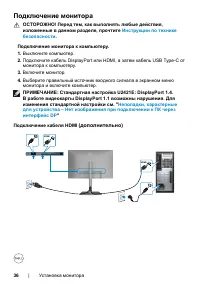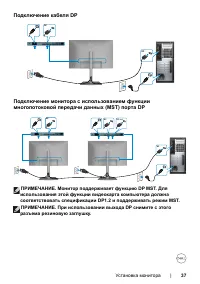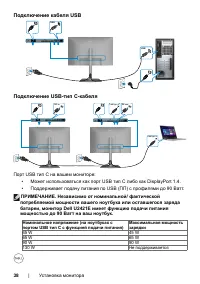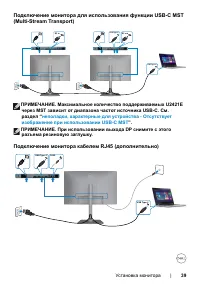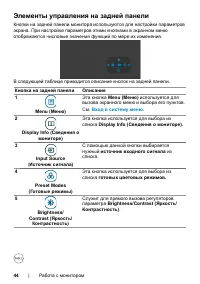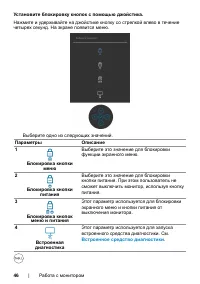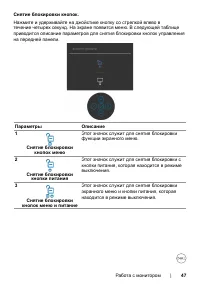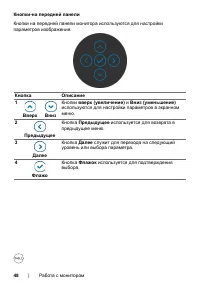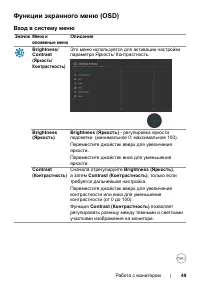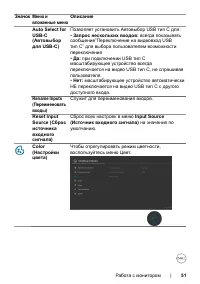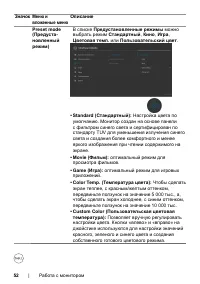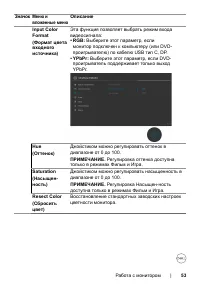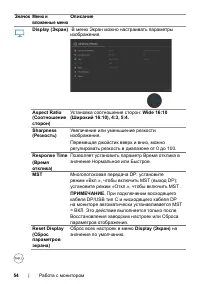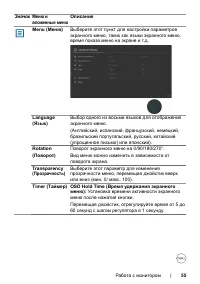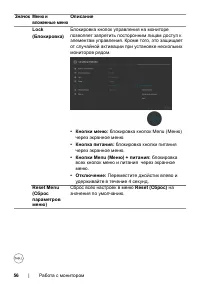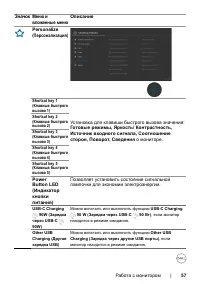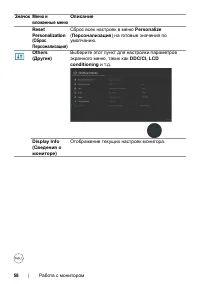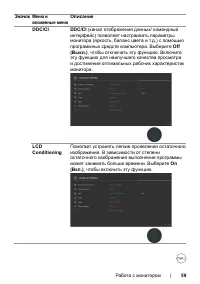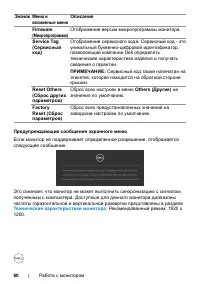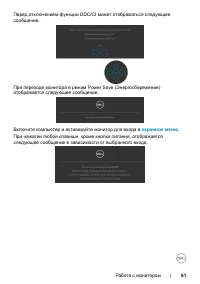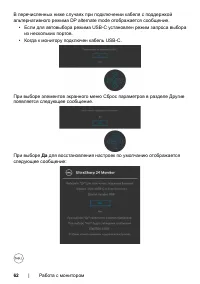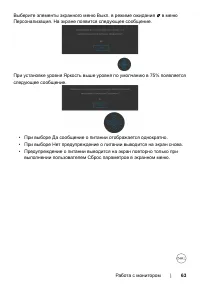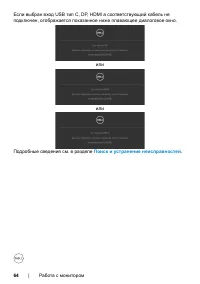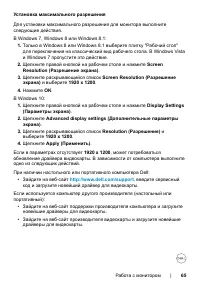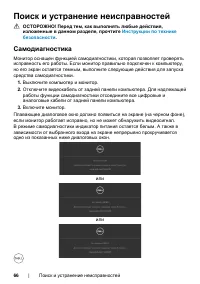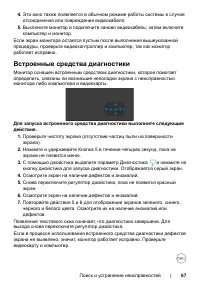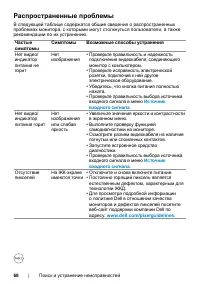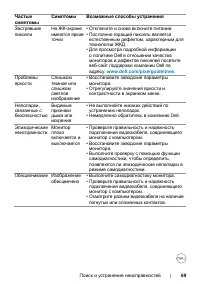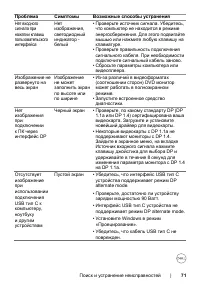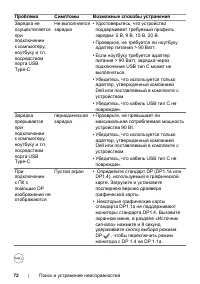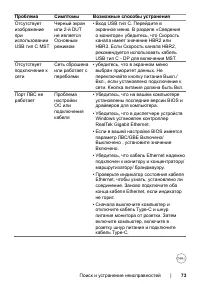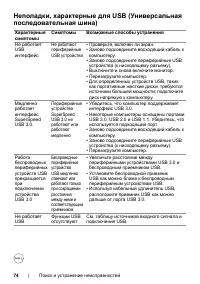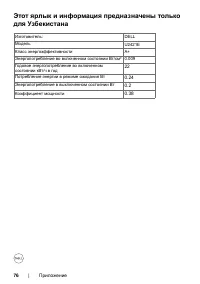Мониторы Dell U2421E - инструкция пользователя по применению, эксплуатации и установке на русском языке. Мы надеемся, она поможет вам решить возникшие у вас вопросы при эксплуатации техники.
Если остались вопросы, задайте их в комментариях после инструкции.
"Загружаем инструкцию", означает, что нужно подождать пока файл загрузится и можно будет его читать онлайн. Некоторые инструкции очень большие и время их появления зависит от вашей скорости интернета.

60
| Работа с монитором
Значок Меню и
вложенные меню
Описание
Firmware
(Микропрограмма)
Отображение версии микропрограммы монитора.
Service Tag
(Сервисный
код)
Отображение сервисного кода. Сервисный код - это
уникальный буквенно-цифровой идентификатор,
позволяющий компании Dell определять
технические характеристики изделия и получать
сведения о гарантии.
ПРИМЕЧАНИЕ:
Сервисный код также напечатан на
этикетке, которая находится на обратной стороне
крышки.
Reset Others
(Сброс других
параметров)
Сброс всех настроек в меню
Others
(Другие)
на
значения по умолчанию.
Factory
Reset (Сброс
параметров)
Сброс всех предустановленных значений на
заводские настройки по умолчанию.
Предупреждающие сообщения экранного меню
Если монитор не поддерживает определенное разрешение, отображается
следующее сообщение.
Это означает, что монитор не может выполнить синхронизацию с сигналом,
полученным с компьютера. Доступные для данного монитора диапазоны
частоты горизонтальной и вертикальной развертки представлены в разделе
Технические характеристики монитора
. Рекомендованный режим: 1920 x
1
20
0.
Содержание
- 3 Содержание |; Содержание; Качество ЖК-монитора и политика в отношении
- 4 | Содержание
- 5 Инструкции по технике безопасности; ОСТОРОЖНО! Использование элементов управления, настроек
- 6 О мониторе; Содержимое упаковки; Обращение
- 7 Функциональные возможности изделия
- 8 Описание деталей и элементов управления
- 12 Технические характеристики монитора
- 15 Электрические характеристики
- 16 ENERGY STAR
- 17 Физические характеристики
- 18 Характеристики окружающей среды
- 26 Работа с монитором; в отношении дефектов пикселей в ЖК-мониторах посетите веб-сайт
- 27 Эргономика; ВНИМАНИЕ! Неправильное или длительное использование
- 29 Обращение с монитором и его перемещение
- 30 Инструкции по техническому обслуживанию; Чистка монитора; ОСТОРОЖНО! Перед чисткой монитора отключите кабель питания
- 31 Установка монитора |; Установка монитора; Присоединение подставки; Выровняйте и установите опору подставки на ее основание.
- 33 ПРИМЕЧАНИЕ: Поднимая монитор, хорошо держитесь за подставку; Снимите защитное покрытие с монитора.
- 34 | Установка монитора; Использование функции наклона, поворота и; ПРИМЕЧАНИЕ: Нижеследующие инструкции применяются только; Наклон, поворот и расширение по вертикали; Прикрепив подставку к монитору, можно наклонить его под наиболее; ПРИМЕЧАНИЕ: При поставке с завода подставка отсоединена от; Поворот экрана
- 36 Подключение монитора; изложенные в данном разделе, прочтите; монитора к компьютеру.; В работе видеокарты DisplayPort 1.1 возможны нарушения. Для
- 37 Подключение кабеля DP; Подключение монитора c использованием функции; ПРИМЕЧАНИЕ. Монитор поддерживает функцию DP MST. Для
- 38 Подключение кабеля USB; Порт USB тип С на вашем мониторе:; ПРИМЕЧАНИЕ. Независимо от номинальной/ фактической; Номинальное напряжение (на ноутбуках с
- 39 Подключение монитора для использования функции USB-C MST; ПРИМЕЧАНИЕ. Максимальное количество поддерживаемых U2421E; Подключение монитора кабелем RJ45 (дополнительно)
- 40 Укладка кабелей; Подключив все необходимые кабели к монитору и компьютеру (о; Крепление монитора с помощью кенсингтонского; раздел; Разъем для замка безопасности
- 41 Демонтаж подставки монитора; Положите монитор на мягкую ткань или подушку.
- 43 Включение монитора; Джойстик Описание
- 44 Элементы управления на задней панели; Вход в систему меню
- 45 Использование функции блокировки экранного; Установите блокировку кнопок с помощью менюБлокировка.
- 46 Встроенное средство диагностики
- 57 Работа с монитором |; Shortcut key 1; Установка для клавиши быстрого вызова значения:; Shortcut key 2; Позволяет установить состояние сигнальной
- 61 экранное меню
- 62 Да
- 64 Поиск и устранение неисправностей
- 66 Самодиагностика
- 67 Встроенные средства диагностики
- 68 Распространенные проблемы; Частые
- 70 Неполадки, характерные для устройства
- 74 Характерные
- 75 Приложение
- 76 | Приложение; Этот ярлык и информация предназначены только
Характеристики
Остались вопросы?Не нашли свой ответ в руководстве или возникли другие проблемы? Задайте свой вопрос в форме ниже с подробным описанием вашей ситуации, чтобы другие люди и специалисты смогли дать на него ответ. Если вы знаете как решить проблему другого человека, пожалуйста, подскажите ему :)